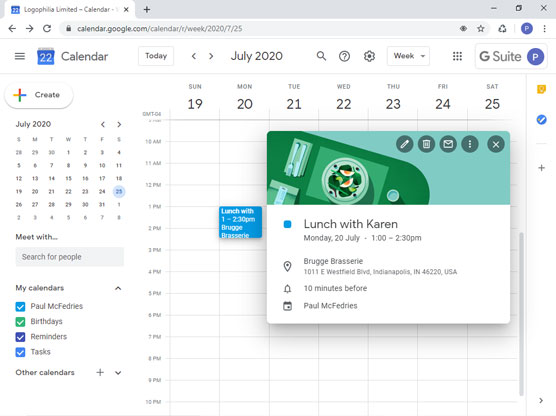G Suite ofron një numër të madh të shkurtoreve të tastierës që jo vetëm që ju mundësojnë të lundroni shpejt në ndërfaqet e aplikacionit, por gjithashtu ju lejojnë të përdorni me lehtësi shumë veçori dhe cilësime të aplikacionit. Këtu, ju shihni disa nga shkurtoret më të dobishme që janë të zakonshme për aplikacionet e G Suite, si dhe disa shkurtore të dobishme që mund t'i përdorni me Gmail dhe Calendar. A keni nevojë t'i mësoni përmendësh të gjitha? Mos u bëj budalla. Por lexoni nëpër listat - ndoshta do të gjeni dy ose tre që do t'ju duken të dobishme çdo ditë.
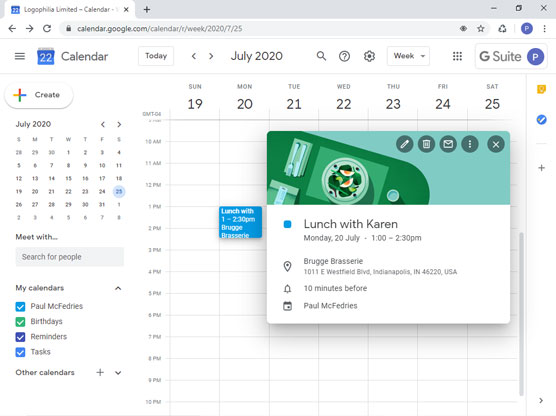
Shkurtoret e zakonshme të tastierës G Suite
Tabela e mëposhtme liston disa shkurtore të tastierës që mund t'i përdorni në shumicën e aplikacioneve të G Suite (nëse jeni duke përdorur Mac, zëvendësoni tastin Ctrl me Command):
| Për ta bërë këtë |
Shtypni këtë |
| Aplikoni të theksuara |
Ctrl+b |
| Aplikoni në mënyrë të pjerrët |
Ctrl+i |
| Aplikoni nënvizimin |
Ctrl+u |
| Fut një lidhje |
Ctrl+k |
| Hap sugjerimet drejtshkrimore |
Ctrl+m |
| Zvogëloni madhësinë e tekstit |
Ctrl+Shift+– (minus) |
| Rritni madhësinë e tekstit |
Ctrl+Shift++ (plus) |
| Indentifikoni më pak |
Ctrl+[ |
| Indent më shumë |
Ctrl+] |
| Rreshtoni majtas |
Ctrl+Shift+l |
| Rreshtoni qendrën |
Ctrl+Shift+e |
| Rreshtoni djathtas |
Ctrl+Shift+r |
| Filloni një listë të numëruar |
Ctrl+Shift+7 |
| Filloni një listë me pika |
Ctrl+Shift+8 |
| Hap ndihmën e shkurtoreve të tastierës |
? |
50 shkurtore të tastierës Gmail
Ju mund të mos mendoni të përdorni tastierën me Gmail për asgjë përveç shtypjes së tekstit të mesazhit tuaj, por Gmail në fakt ka një grusht shkurtoresh të dobishme të tastierës që mund të jenë reale kursyese të kohës. Përpara se të shkoni te shkurtoret aktuale, së pari duhet të ndiqni këto hapa për t'u siguruar që të gjitha shkurtoret e tastierës Gmail janë aktivizuar:
Në Gmail, zgjidhni Cilësimet për të hapur menynë dhe më pas zgjidhni Cilësimet.
Në skedën e Përgjithshme, lëvizni poshtë te seksioni Shkurtoret e tastierës dhe më pas klikoni në butonin e radios Shkurtoret e tastierës.
Në fund të skedës, klikoni Ruaj ndryshimet.
Me këtë punë të hequr nga lista juaj e detyrave, tani mund të përdorni shkurtoret në tabelën e mëposhtme (nëse jeni duke përdorur një Mac, zëvendësoni tastin Ctrl me Command):
| Për ta bërë këtë |
Shtypni këtë |
| Shkoni në inbox |
g, i |
| Shkoni te bisedat me yll |
g, s |
| Shkoni te bisedat e shtyra |
g, b |
| Shkoni te mesazhet e dërguara |
g, t |
| Shkoni te draftet |
g, d |
| Shkoni te All Mail |
g, a |
| Shkoni te detyrat |
g, k |
| Kërko postën |
/ |
| Hapni menunë Më shumë Veprime |
. (periudha) |
| Hapni menynë Label As |
l |
| Kompozoni |
c |
| Shkruani në një skedë të re |
d |
| Dërgoni mesazh |
Ctrl+Enter |
| Shto marrës cc |
Ctrl+Shift+c |
| Shto marrësit e kodit arkiv |
Ctrl+Shift+b |
| Shkoni te mesazhi i mëparshëm në bisedën e hapur |
fq |
| Shkoni te mesazhi tjetër në bisedën e hapur |
n |
| Përqendrohuni në dritaren kryesore |
Shift+Esc |
| Përqendrohuni në bisedën më të fundit ose dritaren e kompozimit |
Esc |
| Zgjidhni bisedën |
X |
| Ndrysho yllin ose rrotullohu midis superyjeve |
S |
| Shkoni në faqen tjetër |
g+n |
| Shkoni në faqen e mëparshme |
g+p |
| Bisedë më e re |
k |
| Bisedë më e vjetër |
j |
| Hap bisedën |
o ose Enter |
| Zgjero të gjithë bisedën |
; (pikëpresje) |
| Palos të gjithë bisedën |
: (dy pika) |
| Shtoni bisedën në detyra |
Shift+t |
| Arkivoni bisedën |
e |
| Arkivoni bisedën dhe shkoni te mesazhi i mëparshëm ose i ardhshëm |
] ose [ |
| Bisede e heshtur |
m |
| Shtyje bisedën |
b |
| Raporto si të padëshiruar |
! |
| Fshije |
# |
| Përgjigju |
r |
| Përgjigju në dritare të re |
Shift+r |
| Përgjigju të gjithëve |
a |
| Përgjigjuni të gjithëve në një dritare të re |
Shift+a |
| Përpara |
f |
| Përpara në dritare të re |
Shift+f |
| Zhbër veprimin e fundit |
z |
| Shënoni si të lexuar |
Shift+i |
| Shëno si të palexuar |
Shift+u |
| Shënoni si të rëndësishme |
+ ose = |
| Shëno si jo të rëndësishme |
- (minus) |
| Zhvendos fokusin në shiritin e veglave |
, (presje) |
Disa shkurtore të dobishme të kalendarit
Kalendari nuk ofron shumë shkurtore të tastierës, por shkurtoret që ai mbështet janë shumë të dobishme, nëse më pyet mua. Shkurtoret e tastierës zakonisht aktivizohen si parazgjedhje në Calendar , por duhet të kaloni hapat e mëposhtëm, vetëm për t'u siguruar:
Në Kalendar, zgjidhni menynë e cilësimeve dhe më pas zgjidhni Cilësimet.
Zgjidhni Shkurtoret e tastierës.
Zgjidhni kutinë e kontrollit Aktivizo shkurtoret e tastierës.
Tani jeni i lirë të luani me shkurtoret e tastierës në tabelën e mëposhtme (nëse jeni duke përdorur Mac, zëvendësoni tastin Ctrl me Command):
| Për ta bërë këtë |
Shtypni këtë |
| Shfaq ditën aktuale |
T |
| Shkoni në një datë specifike |
G |
| Kalo në pamjen e ditës |
1 ose d |
| Kalo te pamja e javës |
2 ose w |
| Kalo te pamja mujore |
3 ose m |
| Kalo te pamja e personalizuar |
4 ose x |
| Kalo te pamja e rendit të ditës |
5 ose a |
| Ndrysho pamjen e kalendarit në intervalin tjetër të datave |
j ose n |
| Krijo një ngjarje të re |
c |
| Shikoni detajet e ngjarjes |
e |
| Fshi ngjarjen |
Backspace ose Fshij |
| Rifresko kalendarin |
r |
| Lëviz te kutia e tekstit Meet With |
+ |
| Kërko |
/ |
| Hapni Cilësimet |
s |
| Zhbër |
z |
| Ruaj ngjarjen (nga detajet e ngjarjes) |
Ctrl+s |
| Kthehu në rrjetin e kalendarit (nga detajet e ngjarjes) |
Esc |